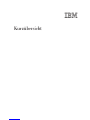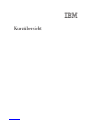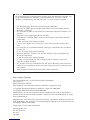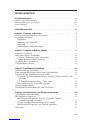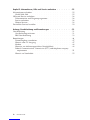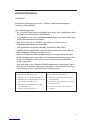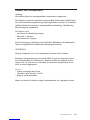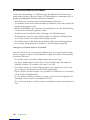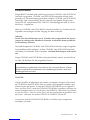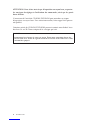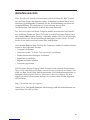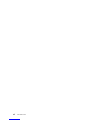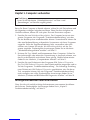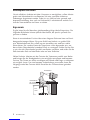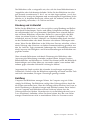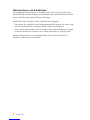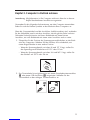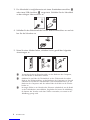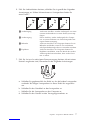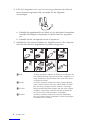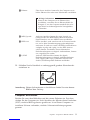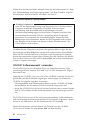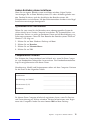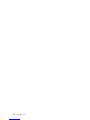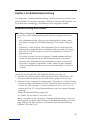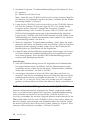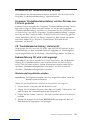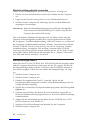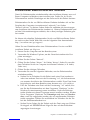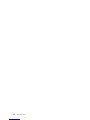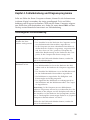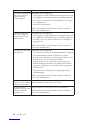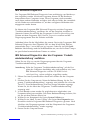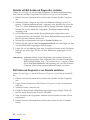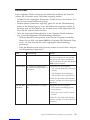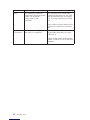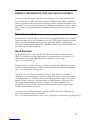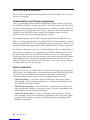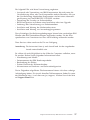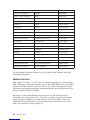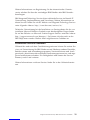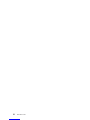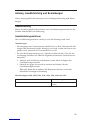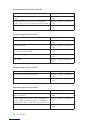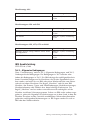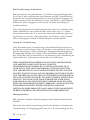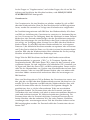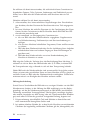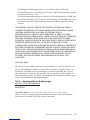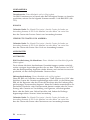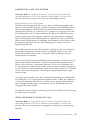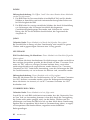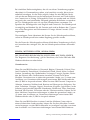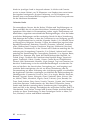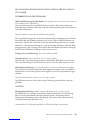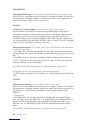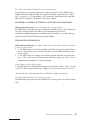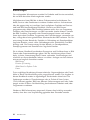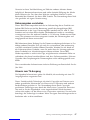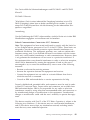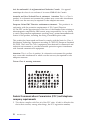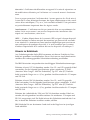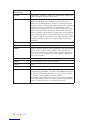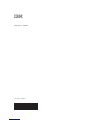Hinweis
Vor Verwendung dieser Informationen und des darin beschriebenen Produkts soll-
ten die Informationen im Abschnitt „Sicherheitshinweise” auf Seite v und in
„Anhang. Gewährleistung und Bemerkungen” auf Seite 31 gelesen werden.
vDie IBM Homepage finden Sie im Internet unter: ibm.com
vIBM und das IBM Logo sind eingetragene Marken der International Business
Machines Corporation.
vDas e-business Symbol ist eine Marke der International Business Machines Cor-
poration
vInfoprint ist eine eingetragene Marke der IBM.
vActionMedia, LANDesk, MMX, Pentium und ProShare sind Marken der Intel
Corporation
in den USA und/oder anderen Ländern.
vC-bus ist eine Marke der Corollary, Inc. in den USA und/oder anderen Län-
dern.
vJava und alle Java-basierenden Marken und Logos sind Marken der Sun Micro-
systems, Inc.
in den USA und/oder anderen Ländern.
vMicrosoft Windows, Windows NT und das Windows-Logo sind Marken der
Microsoft Corporation
in den USA und/oder anderen Ländern.
vPC Direct ist eine Marke der Ziff Communications Company in den USA
und/oder anderen Ländern.
vSET und das SET-Logo sind Marken der SET Secure Electronic Transaction LLC.
vUNIX ist eine eingetragene Marke der Open Group in den USA und/oder ande-
ren Ländern.
vMarken anderer Unternehmen/Hersteller werden anerkannt.
Dritte Auflage (Juni 2001)
Diese Veröffentlichung ist eine Übersetzung des Handbuchs
Quick Reference,
IBM Teilenummer 25P5709,
herausgegeben von International Business Machines Corporation, USA
© Copyright International Business Machines Corporation 2000, 2001
© Copyright IBM Deutschland GmbH 2000, 2001
Informationen, die nur für bestimmte Länder Gültigkeit haben und für Deutschland,
Österreich und die Schweiz nicht zutreffen, wurden in dieser Veröffentlichung im Origi-
naltext übernommen.
Möglicherweise sind nicht alle in dieser Übersetzung aufgeführten Produkte in Deutsch-
land angekündigt und verfügbar; vor Entscheidungen empfiehlt sich der Kontakt mit der
zuständigen IBM Geschäftsstelle.
Änderung des Textes bleibt vorbehalten.
Herausgegeben von:
SW TSC Germany
Kst. 2877
Juni 2001

Inhaltsverzeichnis
Sicherheitshinweise ...................v
Hinweis zur Lithiumbatterie ................vii
Sicherheitshinweise zu Modems ...............viii
Lasersicherheit .....................ix
Weiterführende Hilfe ...................xi
Kapitel 1. Computer vorbereiten ...............1
Wichtige Informationen lesen und drucken ............1
Arbeitsplatz einrichten ...................2
Ergonomie ......................2
Blendung und Lichteinfall .................3
Belüftung ......................3
Netzsteckdosen und Kabellängen ..............4
Kapitel 2. Computer in Betrieb nehmen ............5
Computer einschalten ...................9
Softwareinstallation abschließen ...............10
CD-ROM ″Softwareauswahl″verwenden ...........10
Andere Betriebssysteme installieren .............11
Systemabschluss durchführen ................11
Computerdaten notieren ..................11
Kapitel 3. Produktwiederherstellung .............13
Wiederherstellung durchführen ................13
Softwarewiederherstellung nach einem Festplattenfehler .......14
Probleme bei der Wiederherstellung beheben ...........15
Programm ″Produktwiederherstellung″wird bei Drücken von F11 nicht
gestartet .....................15
CD ″Produktwiederherstellung″startet nicht ..........15
Bedienerführung F11 wird nicht angezeigt ...........15
Startreihenfolge ändern ..................16
Einheitentreiber wiederherstellen oder installieren .........17
Kapitel 4. Fehlerbehebung und Diagnoseprogramme .......19
Grundlegende Fehlerbehebung ................19
IBM Enhanced Diagnostics .................21
IBM Enhanced Diagnostics über das Programm ″Produkt-
wiederherstellung″ausführen ..............21
Diskette mit IBM Enhanced Diagnostics erstellen .........22
IBM Enhanced Diagnostics von Diskette ausführen ........22
Fehlercodes ......................23
iii

Kapitel 5. Informationen, Hilfe und Service anfordern .......25
Informationen anfordern ..................25
World Wide Web ...................25
Hilfe und Service anfordern .................26
Dokumentation und Diagnoseprogramme ...........26
Service anfordern ...................26
Weitere Services ....................28
Zusätzliche Services bestellen ................29
Anhang. Gewährleistung und Bemerkungen ..........31
Gewährleistung .....................31
Gewährleistungszeitraum.................31
IBM Gewährleistung ..................33
Bemerkungen......................46
Datumsangaben verarbeiten ................47
Hinweis zum TV-Ausgang ................47
Marken.......................48
Hinweise zur elektromagnetischen Verträglichkeit ........48
Federal Communications Commission (FCC) and telephone company
requirements ....................52
Hinweis zu Netzkabeln .................55
iv Kurzübersicht

Sicherheitshinweise
VORSICHT
Elektrische Spannungen von Netz-, Telefon- und Datenübertragungs-
leitungen sind gefährlich.
Aus Sicherheitsgründen:
vBei Gewitter keine Kabel anschließen oder lösen. Keine Installation, War-
tung oder Neukonfiguration durchführen.
vAlle Netzkabel nur an eine Schutzkontaktsteckdose mit einwandfrei geer-
detem Schutzkontakt anschließen.
vAlle Geräte, die an das Produkt angeschlossen werden, nur an
Schutzkontaktsteckdosen anschließen.
vDie Signalkabel möglichst einhändig anschließen oder lösen.
vNiemals Geräte anschließen, wenn Gefahrenzeichen wie Feuer, Wasser
oder Schäden am Produkt vorhanden sind.
vVor dem Öffnen der Einheitenabdeckungen die angeschlossenen Netz-
kabel abziehen sowie angeschlossene Telekommunikationssysteme, Netz-
werke und Modems vom System trennen, sofern nicht ausdrücklich
anders angegeben.
vNur nach den in der folgenden Tabelle enthaltenen Anweisungen arbei-
ten, die für Installation, Transport oder Öffnen von Gehäusen von Perso-
nal Computern oder angeschlossenen Einheiten gelten.
Verbindungen herstellen:
1. Schalten Sie alle Geräte aus.
2. Schließen Sie die Einheitenkabel an.
3. Schließen Sie die Signalkabel an die ent-
sprechenden Anschlüsse an.
4. Schließen Sie die Netzkabel an eine
Netzsteckdose an.
5. Schalten Sie Ihr System ein.
Verbindungen trennen:
1. Schalten Sie alle Geräte aus.
2. Ziehen Sie die Netzkabel aus der
Netzsteckdose.
3. Ziehen Sie die Signalkabel von ihren
Anschlüssen ab.
4. Entfernen Sie alle Kabel von den
Geräten
v

DANGER
Le courant électrique provenant de l’alimentation, du téléphone et des câbles
de transmission peut présenter un danger.
Pour éviter tout risque de choc électrique :
vNe manipulez aucun câble et n’effectuez aucune opération d’installation,
d’entretien ou de reconfiguration de ce produit au cours d’un orage.
vBranchez tous les cordons d’alimentation sur un socle de prise de courant
correctement câblé et mis à la terre.
vBranchez sur des socles de prise de courant correctement câblés tout équi-
pement connecté à ce produit.
vLorsque cela est possible, n’utilisez qu’une seule main pour connecter ou
déconnecter les câbles d’interface.;
vNe mettez jamais un équipement sous tension en cas d’incendie ou
d’inondation, ou en présence de dommages matériels.
vAvant de retirer les carters de l’unité, mettez celle-ci hors tension et décon-
nectez ses cordons d’alimentation, ainsi que les câbles qui la relient aux
réseaux, aux systèmes de té lécommunication et aux modems (sauf instruc-
tion contraire mentionnée dans les procédures d’installation et de configu-
ration).
vLorsque vous installez, que vous déplacez, ou que vous manipulez le pré-
sent produit ou des périphériques qui lui sont raccordés, reportez-vous
aux instructions ci-dessous pour connecter et déconnecter les différents
cordons.
Connexion:
1. Mettez les unités hors tension.
2. Commencez par brancher tous les
cordons sur les unités.
3. Branchez les câbles d’interface sur des
connecteurs.
4. Branchez les cordons d’alimentation
sur des prises.
5. Mettez les unités sous tension.
Déconnexion:
1. Mettez les unités hors tension.
2. Débranchez les cordons d’alimentation
des prises.
3. Débranchez les câbles d’interface des
connecteurs.
4. Débranchez tous les câbles des unités.
vi Kurzübersicht

Hinweis zur Lithiumbatterie
Achtung:
Die Batterie kann bei unsachgemäßem Austauschen explodieren.
Die Batterie nur durch eine Batterie mit der IBM Teilenummer 33F8354 oder
eine vom Hersteller empfohlene gleichwertige Batterie ersetzen. Die Batterie
enthält Lithium und kann bei unsachgemäßer Verwendung, Handhabung
oder Entsorgung explodieren.
Die Batterie nicht
vmit Wasser in Berührung bringen
vüber 100 °C erhitzen
vreparieren oder zerlegen.
Bei der Entsorgung von Batterien die örtlichen Richtlinien für Sondermüll
sowie die allgemeinen Sicherheitsbestimmungen beachten.
ATTENTION
Danger d’explosion en cas de remplacement incorrect de la batterie.
Remplacer uniquement par une batterie IBM de type ou d’un type équiva-
lent recommandé par le fabricant. La batterie contient du lithium et peut
exploser en cas de mauvaise utilisation, de mauvaise manipulation ou de
mise au rebut inappropriée.
Ne pas :
vLancer ou plonger dans l’eau
vChauffer à plus de 100°C (212°F)
vRéparer ou désassembler
Mettre au rebut les batteries usagées conformément aux règlements locaux.
Sicherheitshinweise vii

Sicherheitshinweise zu Modems
Um bei der Verwendung von Telefonanlagen Brandgefahr, die Gefahr eines
elektrischen Schlages oder die Gefahr von Verletzungen zu vermeiden, die fol-
genden grundlegenden Sicherheitshinweise beachten:
vWährend eines Gewitters keine Telefonleitungen installieren.
vAn feuchten Orten keine Telefonanschlüsse installieren, die nicht speziell für
Feuchträume geeignet sind.
vBlanke Telefonkabel oder Terminals nicht berühren, bevor die Telefonleitung
von der Netzschnittstelle getrennt wurde.
vVorsicht bei der Installation oder Änderung von Telefonleitungen.
vWährend eines Gewitters kein Telefon (außer ein drahtloses Modell) benut-
zen, da die Gefahr eines elektrischen Schlages besteht.
vDas Telefon nicht in der Nähe der undichten Stelle einer Gasleitung benut-
zen, um den Leitungsbruch zu melden. Es besteht Explosionsgefahr.
Consignes de sécurité relatives au modem
Lors de l’utilisation de votre matériel téléphonique, il est important de respec-
ter les consignes ci-après afin de réduire les risques d’incendie, d’électrocution
et d’autres blessures :
vN’installez jamais de cordons téléphoniques durant un orage.
vLes prises téléphoniques ne doivent pas être installées dans des endroits
humides, excepté si le modèle a été conçu à cet effet.
vNe touchez jamais un cordon téléphonique ou un terminal non isolé avant
que la ligne ait été déconnectée du réseau téléphonique.
vSoyez toujours prudent lorsque vous procédez à l’installation ou à la modifi-
cation de lignes téléphoniques.
vSi vous devez téléphoner pendant un orage, pour éviter tout risque de choc
électrique, utilisez toujours un téléphone sans fil.
vEn cas de fuite de gaz, n’utilisez jamais un téléphone situé à proximité de la
fuite.
viii Kurzübersicht

Lasersicherheit
Einige IBM PC-Modelle sind werkseitig mit einem CD-ROM- oder DVD-ROM-
Laufwerk ausgestattet. CD-ROM- und DVD-ROM-Laufwerke können auch
gesondert als Zusatzeinrichtung erworben werden. CD-ROM- und DVD-ROM-
Laufwerke sind Laserprodukte. Diese Laufwerke sind gemäß Europäischer
Norm HD 482, entsprechend DIN VDE 0837 sicherheitsgeprüft und als Gerät
der Klasse 1 zugelassen.
Wenn ein CD-ROM- oder DVD-ROM-Laufwerk installiert ist, beachten Sie die
folgenden Anweisungen für den Umgang mit dem Laufwerk:
Achtung:
Steuer- und Einstellelemente sowie Verfahren nur entsprechend den Anwei-
sungen im vorliegenden Handbuch einsetzen. Andernfalls kann gefährliche
Laserstrahlung auftreten.
Die Abdeckungen des CD-ROM- oder DVD-ROM-Laufwerks wegen möglicher
Laserstrahlung nicht entfernen. In dem CD-ROM- oder DVD-ROM-Laufwerk
sind keine zu wartenden Teile vorhanden. Laufwerkabdeckungen nicht entfer-
nen.
Einige CD-ROM- und DVD-ROM-Laufwerke enthalten einen Laser der Klasse
3A oder 3B. Beachten Sie den folgenden Hinweis.
VORSICHT
Laserstrahlung bei geöffnetem Gerät. Nicht in den Laserstrahl blicken. Niemals
direkt mit optischen Instrumenten die Austrittsöffnung betrachten. Nicht dem
Strahlungsbereich aussetzen.
DANGER:
Certains modèles d’ordinateurs personnels sont équipés d’origine d’une unité
de CD-ROM ou de DVD-ROM. Mais ces unités sont également vendues sépa-
rément en tant qu’options. L’unité de CD-ROM/DVD-ROM est un appareil à
laser. Aux État-Unis, l’unité de CD-ROM/DVD-ROM est certifiée conforme aux
normes indiquées dans le sous-chapitre J du DHHS 21 CFR relatif aux produits
à laser de classe 1. Dans les autres pays, elle est certifiée être un produit à laser
de classe 1 conforme aux normes CEI 825 et CENELEC EN 60 825.
Lorsqu’une unité de CD-ROM/DVD-ROM est installée, tenez compte des
remarques suivantes:
Sicherheitshinweise ix

ATTENTION: Pour éviter tout risque d’exposition au rayon laser, respectez
les consignes de réglage et d’utilisation des commandes, ainsi que les procé-
dures décrites.
L’ouverture de l’unité de CD-ROM/DVD-ROM peut entraîner un risque
d’exposition au rayon laser. Pour toute intervention, faites appel à du person-
nel qualifié.
Certaines unités de CD-ROM/DVD-ROM peuvent contenir une diode à laser
de classe 3A ou 3B. Tenez compte de la consigne qui suit:
DANGER
Rayonnement laser lorsque le carter est ouvert. Évitez toute exposition directe des
yeux au rayon laser. Évitez de regarder fixement le faisceau ou de l’observer à l’aide
d’instruments optiques.
xKurzübersicht

Weiterführende Hilfe
Diese Kurzübersicht enthält Informationen zum Installieren des IBM®Compu-
ters und zum Starten des Betriebssystems. Außerdem beschreibt diese Veröf-
fentlichung grundlegende Prozeduren für die Fehlerbehebung und Software-
wiederherstellung. Informationen zu Unterstützung, Service und
Gewährleistung sind ebenfalls in dieser Broschüre enthalten.
Das Benutzerhandbuch zu Ihrem Computer enthält Informationen zur Installa-
tion wahlfreier Hardware. Diese PDF-Datei (Portable Document Format) kann
über Access IBM auf dem Desktop aufgerufen werden. Falls Sie Anweisungen
zur Installation von Zusatzeinrichtungen benötigen, können Sie das Benutzer-
handbuch mit Adobe Acrobat Reader lesen und drucken.
Unter Access IBM auf dem Desktop des Computers finden Sie nähere Informa-
tionen zu den folgenden Themen:
vComputer verwenden
vSoftware von der CD-ROM ″Softwareauswahl″installieren
vHardwarezusatzeinrichtungen installieren
vSignalkabel anschließen
vAllgemeine Fehler beheben
vComputer registrieren
Falls Sie einen Internet-Zugang haben, können Sie die aktuelle Informationen,
Tipps, FAQs und Diskussionsforen sowie das Benutzerhandbuch zu Ihrem Com-
puter aus dem World Wide Web herunterladen. Für Kundendiensttechniker ist
außerdem die Broschüre Hardware Maintenance Manual verfügbar. Für den
Zugriff auf diese Informationen müssen Sie in einem Browser den folgenden
URL aufrufen:
http://www.ibm.com/pc/support/
Geben Sie im Feld Quick Path den Maschinentyp und die Modellnummer ein
und klicken Sie dann auf Go.
xi

Kapitel 1. Computer vorbereiten
Einführung
Lesen Sie die Abschnitte „Sicherheitshinweise” auf Seite v und
„Bemerkungen” auf Seite 46 sorgfältig durch.
Bevor Sie Ihren Computer in Betrieb nehmen, sollten Sie sich Zeit nehmen und
die folgenden wichtigen Aufgaben ausführen. Wenn Sie diese Aufgaben im
Vorfeld ausführen, können Sie sich später Zeit und Frustration ersparen.
1. Erstellen Sie eine Wiederherstellungsdiskette. Der Computer besitzt ein inte-
griertes Programm, das Programm ″Produktwiederherstellung″, mit dem
Sie das Betriebssystem wiederherstellen können. Normalerweise können Sie
über eine Bedienerführung während des Systemstarts auf dieses Programm
zugreifen. Sollte die Eingabeaufforderung nicht verwendbar oder nicht
sichtbar sein, können Sie mit der Wiederherstellungsdiskette auf das Pro-
gramm zugreifen. Diesbezügliche Anweisungen finden Sie im Abschnitt
„Wiederherstellungsdiskette erstellen” auf Seite 15.
2. Notieren Sie Typ, Modell und Seriennummer Ihres Computers. Sollten Sie
Serviceleistungen oder technische Unterstützung in Anspruch nehmen, wer-
den Sie wahrscheinlich nach diesen Daten gefragt. Weitere Informationen
finden Sie im Abschnitt „Computerdaten notieren” auf Seite 11.
3. Erstellen Sie eine Diskette mit dem Programm IBM Enhanced Diagnostics.
Das Tool IBM Enhanced Diagnostics kann Hardwarefehler eingrenzen und ist
Teil des Programms ″Produktwiederherstellung″. Die frühzeitige Erstellung
einer Diskette mit IBM Enhanced Diagnostics gewährleistet, dass Sie dieses
Tool verwenden können, falls das Programm ″Produktwiederherstellung″
nicht verfügbar sein sollte. Diesbezügliche Anweisungen finden Sie im
Abschnitt „Diskette mit IBM Enhanced Diagnostics erstellen” auf Seite 22.
Wichtige Informationen lesen und drucken
Diese Kurzübersicht enthält wichtige Informationen zum erneuten Installieren
der Software. Diesbezügliche Anweisungen finden Sie in „Kapitel 3.
Produktwiederherstellung” auf Seite 13.
1

Arbeitsplatz einrichten
Um ein effektives Arbeiten mit dem Computer zu ermöglichen, sollten Arbeits-
geräte und Arbeitsbereich vom Benutzer auf seine speziellen Arbeitsan-
forderungen abgestimmt werden. Dabei ist vor allem auf eine gesunde und
bequeme Sitzhaltung, aber auch auf Lichteinfall, Luftzirkulation und die Posi-
tion der Netzsteckdosen im Raum zu achten.
Ergonomie
Es gibt keine für alle Menschen gleichermaßen gültige ideale Sitzposition. Die
folgenden Richtlinien können jedoch dabei helfen, die jeweils optimale Sitz-
position zu finden.
Sitzen in unveränderter Position über einen längeren Zeitraum kann zu Ermü-
dungserscheinungen führen. Ein guter Stuhl kann hierbei von großer Hilfe
sein. Rückenlehne und Sitz sollten separat einstellbar sein und eine stabile
Stütze bieten. Die vordere Kante des Sitzpolsters sollte abgerundet sein, um
den auf den Oberschenkeln lastenden Druck zu verringern. Stellen Sie den Sitz
so ein, dass die Oberschenkel parallel zum Boden verlaufen, und stellen Sie die
Füße entweder flach auf den Boden oder auf eine Fußstütze.
Halten Sie beim Arbeiten mit der Tastatur die Unterarme parallel zum Boden
und bringen Sie die Handgelenke in eine möglichst entspannte und bequeme
Position. Die Tasten nur leicht anschlagen und Hände und Finger so entspannt
wie möglich lassen. Um eine bequeme Arbeitshaltung zu erzielen, kann der
Neigungswinkel der Tastatur durch Einstellen der Tastaturstützen geändert
werden.
Sichtabstand
Unterstützung
des unteren
Rückenbereichs
Sitz-
höhe
2Kurzübersicht

Der Bildschirm sollte so eingestellt sein, dass sich die obere Bildschirmkante in
Augenhöhe oder dicht darunter befindet. Stellen Sie den Bildschirm im richti-
gen Abstand, normalerweise 51 bis 61 cm von den Augen entfernt, so auf, dass
der Inhalt der Anzeige bei bequemer und unverkrampfter Körperhaltung leicht
ablesbar ist. In bequemer Reichweite sollten auch alle anderen Geräte sein, die
Sie regelmäßig verwenden, z. B. Telefon und Maus.
Blendung und Lichteinfall
Stellen Sie den Bildschirm so auf, dass möglichst wenig Blendung und Reflexi-
onen durch Deckenlampen, Fenster und andere Lichtquellen auftreten. Selbst
das reflektierende Licht von glänzenden Oberflächen kann störende Reflexio-
nen auf Ihrem Bildschirm verursachen. Stellen Sie, wenn möglich, den Bild-
schirm im rechten Winkel zu Fenstern und anderen Lichtquellen auf. Falls
erforderlich, müssen Sie den Lichteinfall von Deckenleuchten durch Ausschal-
ten der Deckenleuchten oder durch Einsetzen schwächerer Glühlampen redu-
zieren. Wenn Sie den Bildschirm in der Nähe eines Fensters aufstellen, sollte er
durch Vorhänge oder Jalousien vor direkter Sonneneinstrahlung geschützt wer-
den. Im Laufe des Tages eintretende Änderungen der Lichtverhältnisse können
durch Anpassen der Helligkeits- und Kontrasteinstellungen am Bildschirm aus-
geglichen werden.
Wenn störende Reflexionen nicht durch Platzierung des Bildschirms oder
Anpassung der Beleuchtung vermieden werden können, bringen Sie einen
Blendschutzfilter am Bildschirm an. Solche Filter können jedoch die Bildschärfe
beeinträchtigen und sollten daher nur verwendet werden, wenn andere Maß-
nahmen gegen störenden Lichteinfall wirkungslos bleiben.
Angesammelter Staub verstärkt die störenden Auswirkungen ungünstigen
Lichteinfalls. Deshalb sollte der Bildschirm regelmäßig mit einem weichen Tuch
und nicht scheuerndem, flüssigem Glasreiniger gereinigt werden.
Belüftung
Computer und Bildschirm erzeugen Wärme. Im Computer sorgt ein Lüfter
ständig für Kühlung. Der Bildschirm verfügt über Lüftungsschlitze, durch die
die Wärme entweichen kann. Wenn die Lüftungsschlitze blockiert sind, kann es
durch Überhitzung zu Betriebsstörungen und Schäden kommen. Beim Aufstel-
len von Computer und Bildschirm müssen Sie darauf achten, dass die
Lüftungsschlitze frei bleiben. Normalerweise ist ein Belüftungsabstand von ca.
5 cm ausreichend. Außerdem sollten Sie darauf achten, dass der vom Lüfter
erzeugte Warmluftstrom nicht in unmittelbarer Nähe von Personen austritt.
Kapitel 1. Computer vorbereiten 3

Netzsteckdosen und Kabellängen
Die endgültige Platzierung des Computers kann auch von der Position der
Netzsteckdosen und der Länge von Netzkabeln und Anschlusskabeln für Bild-
schirm, Drucker und andere Einheiten abhängen.
Beachten Sie beim Einrichten Ihres Arbeitsplatzes Folgendes:
vVerwenden Sie möglichst keine Verlängerungskabel. Stecken Sie, wenn mög-
lich, das Netzkabel des Computers direkt in eine Netzsteckdose.
vNetz- und Anschlusskabel nicht in Gängen oder anderen Bereichen verlegen,
in denen jemand aus Versehen auf sie treten oder über sie stolpern kann.
Weitere Informationen zu Netzkabeln finden Sie in dieser Broschüre im
Abschnitt „Hinweise zu Netzkabeln”.
4Kurzübersicht

Kapitel 2. Computer in Betrieb nehmen
Anmerkung: Möglicherweise ist Ihr Computer nicht mit allen der in diesem
Kapitel beschriebenen Anschlüsse ausgestattet.
Verwenden Sie die folgenden Informationen, um den Computer einzurichten.
Sehen Sie sich die kleinen Symbole an der Rückseite Ihres Computers an.
Wenn die Computerkabel und die Anschlüsse farblich markiert sind, verbinden
Sie das Kabelende jeweils mit dem Anschluss, der die gleiche Farbe aufweist.
Verbinden Sie beispielsweise ein blaues Kabelende mit einem blauen
Anschluss, ein rotes Kabelende mit einem roten Anschluss und so weiter.
1. Überprüfen Sie die Position des Spannungsauswahlschalters an der Rück-
seite des Computers. Schieben Sie den Schalter, falls erforderlich, mit
einem Kugelschreiber in eine andere Position.
vWenn der Spannungsbereich zwischen 90 und 137 V liegt, stellen Sie
den Spannungsauswahlschalter auf 115 V oder 115 ein.
vWenn der Spannungsbereich zwischen 180 und 265 V liegt, stellen Sie
den Schalter auf 230 V oder 230 ein.
2. Das Tastaturkabel ist möglicherweise mit einem Standardtastaturanschluss
«1¬oder einem USB-Anschluss «2¬ausgestattet. Schließen Sie das
Tastaturkabel an den richtigen Tastaturanschluss an.
5

3. Das Mauskabel ist möglicherweise mit einem Standardmausanschluss «1¬
oder einem USB-Anschluss «2¬ausgestattet. Schließen Sie das Mauskabel
an den richtigen Mausanschluss an.
4. Schließen Sie das Bildschirmkabel an den Bildschirmanschluss an und zie-
hen Sie die Schrauben an.
5. Wenn Sie einen Modem haben, schließen Sie ihn gemäß den folgenden
Anweisungen an.
LINE
LINE
LINE
LINE
PHONE
PHONE
PHONE
PHONE
LINELINE
PHONEPHONE
LINELINE
PHONEPHONE
«1¬Verwenden Sie diesen Doppelanschluss an der Rückseite des Computers,
um den Modem in Betrieb zu nehmen.
«2¬Schließen Sie ein Ende des Telefonkabels an das Telefon und das andere
Ende an den Telefonanschluss an der Rückseite des Computers an. Danach
schließen Sie ein Ende des Modemkabels an den Modemanschluss an der
Rückseite des Computers und das andere Ende des Kabels an die Telefon-
buchse an.
«3¬In einigen Fällen ist ein Verteiler oder Umsetzer erforderlich, um die Kabel
an die Telefonbuchse anzuschließen. Vergleichen Sie hierzu die Abbildung.
Sie können den Verteiler auch ohne Telefon verwenden, wie unten in der
Abbildung gezeigt wird.
6Kurzübersicht
Seite wird geladen ...
Seite wird geladen ...
Seite wird geladen ...
Seite wird geladen ...
Seite wird geladen ...
Seite wird geladen ...
Seite wird geladen ...
Seite wird geladen ...
Seite wird geladen ...
Seite wird geladen ...
Seite wird geladen ...
Seite wird geladen ...
Seite wird geladen ...
Seite wird geladen ...
Seite wird geladen ...
Seite wird geladen ...
Seite wird geladen ...
Seite wird geladen ...
Seite wird geladen ...
Seite wird geladen ...
Seite wird geladen ...
Seite wird geladen ...
Seite wird geladen ...
Seite wird geladen ...
Seite wird geladen ...
Seite wird geladen ...
Seite wird geladen ...
Seite wird geladen ...
Seite wird geladen ...
Seite wird geladen ...
Seite wird geladen ...
Seite wird geladen ...
Seite wird geladen ...
Seite wird geladen ...
Seite wird geladen ...
Seite wird geladen ...
Seite wird geladen ...
Seite wird geladen ...
Seite wird geladen ...
Seite wird geladen ...
Seite wird geladen ...
Seite wird geladen ...
Seite wird geladen ...
Seite wird geladen ...
Seite wird geladen ...
Seite wird geladen ...
Seite wird geladen ...
Seite wird geladen ...
Seite wird geladen ...
Seite wird geladen ...
Seite wird geladen ...
Seite wird geladen ...
-
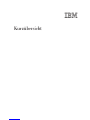 1
1
-
 2
2
-
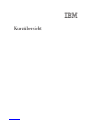 3
3
-
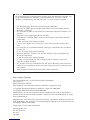 4
4
-
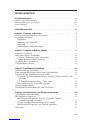 5
5
-
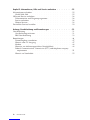 6
6
-
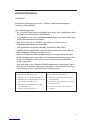 7
7
-
 8
8
-
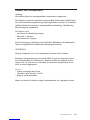 9
9
-
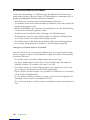 10
10
-
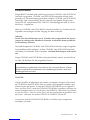 11
11
-
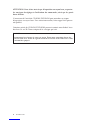 12
12
-
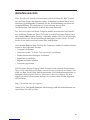 13
13
-
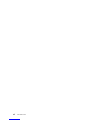 14
14
-
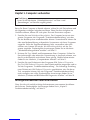 15
15
-
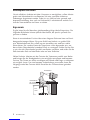 16
16
-
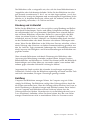 17
17
-
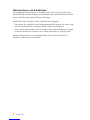 18
18
-
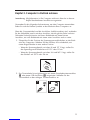 19
19
-
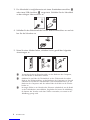 20
20
-
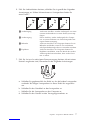 21
21
-
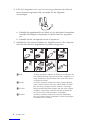 22
22
-
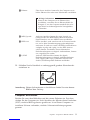 23
23
-
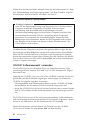 24
24
-
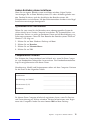 25
25
-
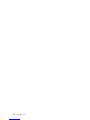 26
26
-
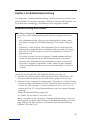 27
27
-
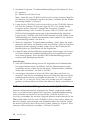 28
28
-
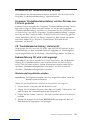 29
29
-
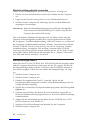 30
30
-
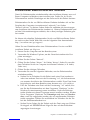 31
31
-
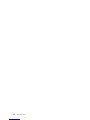 32
32
-
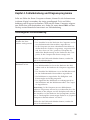 33
33
-
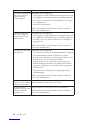 34
34
-
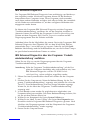 35
35
-
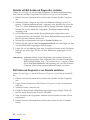 36
36
-
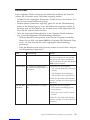 37
37
-
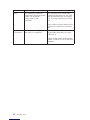 38
38
-
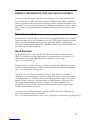 39
39
-
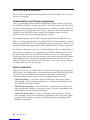 40
40
-
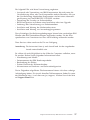 41
41
-
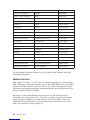 42
42
-
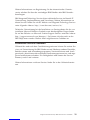 43
43
-
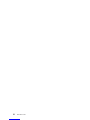 44
44
-
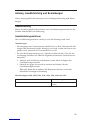 45
45
-
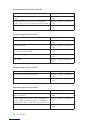 46
46
-
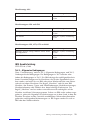 47
47
-
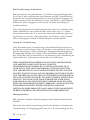 48
48
-
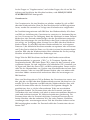 49
49
-
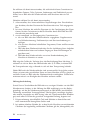 50
50
-
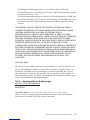 51
51
-
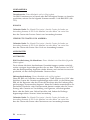 52
52
-
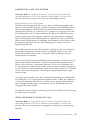 53
53
-
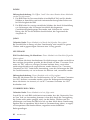 54
54
-
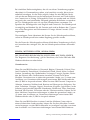 55
55
-
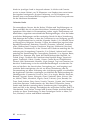 56
56
-
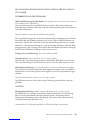 57
57
-
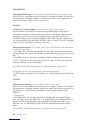 58
58
-
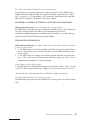 59
59
-
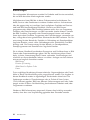 60
60
-
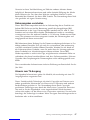 61
61
-
 62
62
-
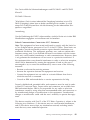 63
63
-
 64
64
-
 65
65
-
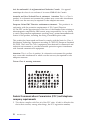 66
66
-
 67
67
-
 68
68
-
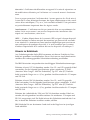 69
69
-
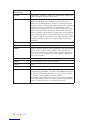 70
70
-
 71
71
-
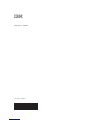 72
72
in anderen Sprachen
- français: IBM NetVista A22
Andere Dokumente
-
Lenovo Aptiva Kurzübersicht Manual
-
Lenovo ThinkCentre M50e Kurzübersicht Manual
-
Lenovo ThinkCentre M50 Quick Reference Manual
-
Lenovo ThinkCentre E51 Kurzübersicht Manual
-
Lenovo ThinkCentre M52 Kurzübersicht Manual
-
Lenovo ThinkCentre A51 Kurzübersicht Manual
-
Lenovo ThinkCentre E51 Kurzübersicht Manual
-
Lenovo ThinkCentre M52e Kurzübersicht Manual
-
Lenovo ThinkCentre A51 Quick Reference Manual
-
Lenovo ThinkCentre E51 Referenzhandbuch